
Как посмотреть историю инкогнито на iPhone? Найдите ответ здесь!

В настоящее время все больше людей уделяют внимание конфиденциальности, особенно при серфинге в Интернете. Это приводит нас к режиму инкогнито. Он позволяет вам серфинговать в Интернете, не оставляя никаких следов вашей онлайн-активности. Но что, если вы хотите увидеть историю инкогнито на iPhone? Вы попали по адресу. В этой статье рассказывается, что такое режим инкогнито и как увидеть историю инкогнито на iPhone. Давайте посмотрим вместе.
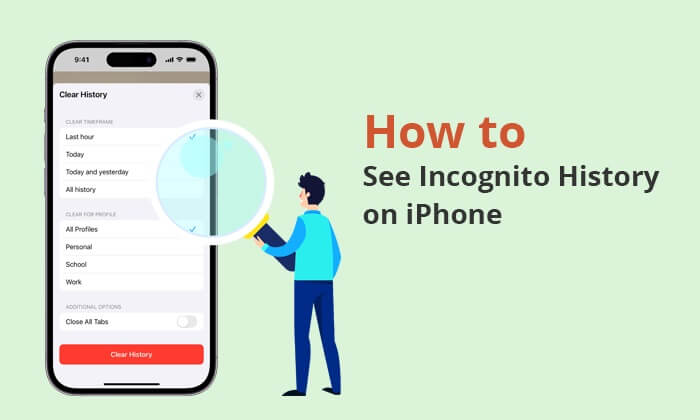
Режим инкогнито на iPhone обычно относится к «режиму приватного просмотра» в Safari. Этот режим помогает пользователям защитить свою конфиденциальность при просмотре веб-страниц. Когда включен режим приватного просмотра, Safari не сохраняет следующую информацию:
Чтобы войти в режим инкогнито на iPhone, выполните следующие действия:
Для iOS 17/18:
Шаг 1. Запустите «Safari» на вашем iPhone.
Шаг 2. Нажмите на значок перекрывающихся прямоугольников в правом нижнем углу экрана, чтобы открыть представление вкладок.
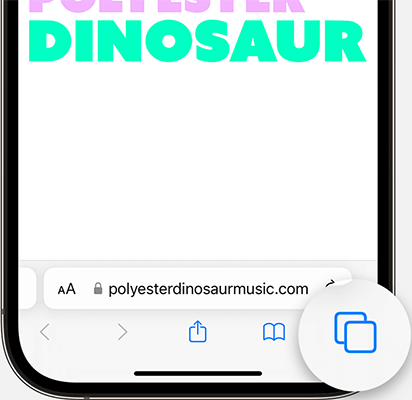
Шаг 3. Нажмите кнопку «Приватный» в левом нижнем углу, чтобы войти в режим приватного просмотра.
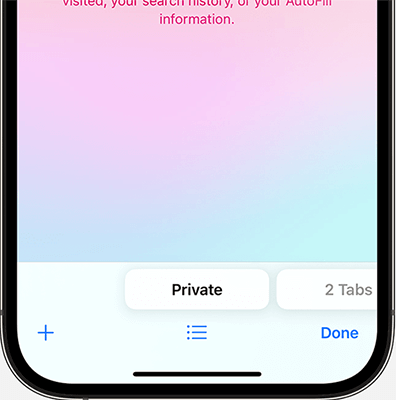
Для iOS 16 и более ранних версий:
Шаг 1. Откройте Safari на вашем iPhone.
Шаг 2. Нажмите кнопку «Вкладки» (обычно она представлена двумя перекрывающимися прямоугольниками).
Шаг 3. В списке групп вкладок нажмите «[число] Вкладки», если у вас открыты существующие вкладки, или «Начальная страница», если вы начинаете новую.
Шаг 4. После отображения списка групп вкладок выберите «Частный», чтобы войти в режим приватного просмотра.
После включения режима приватного просмотра вы можете увидеть сообщение с подтверждением или параметры. Нажмите «Готово», чтобы продолжить.
Если вы хотите узнать больше о том, как просмотреть историю Safari на iPhone, вы можете прочитать следующие статьи.
Как просмотреть историю Safari на iPhone — советы и рекомендацииПосле изучения основных концепций режима инкогнито, могу ли я просмотреть свою историю инкогнито на iPhone? Давайте посмотрим вместе.
Могу ли я напрямую просматривать историю инкогнито в приложении Safari для iPhone? Во многих других статьях утверждается, что Safari может хранить историю частного просмотра. Однако на самом деле это не так. При использовании режима частного просмотра в Safari на iPhone браузер не сохраняет историю вашего просмотра. Поэтому после закрытия окна частного просмотра или выхода из режима частного просмотра вся история просмотра, история поиска, файлы cookie и данные веб-сайтов будут очищены. Это означает, что вы не можете напрямую просматривать историю частного просмотра на iPhone.
Если вам необходимо просмотреть историю просмотров, вы можете использовать обычный режим просмотра.
Хотя вы не можете просматривать историю инкогнито на iOS напрямую через Safari, есть некоторые расширения Google Chrome, которые могут помочь вам проверить историю инкогнито на iPhone. Здесь мы в основном представляем это расширение для Google - Off The Record History. Вот как просмотреть историю инкогнито на iPhone через Google Chrome:
Шаг 1. Откройте « Историю Off The Record » и нажмите «Добавить в Chrome».
Шаг 2. Щелкните значок расширений на панели инструментов браузера, выберите «Отключить историю записи», щелкните значок с тремя точками, а затем выберите «Управление расширением».
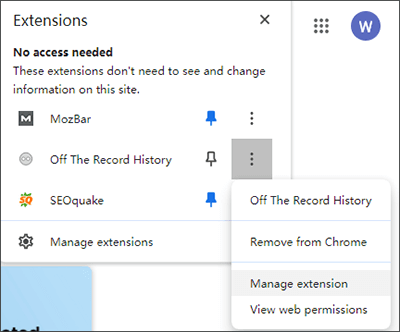
Шаг 3. Прокрутите вниз до «Разрешить в режиме инкогнито» и включите его. Теперь вы можете записывать историю, даже в режиме инкогнито.
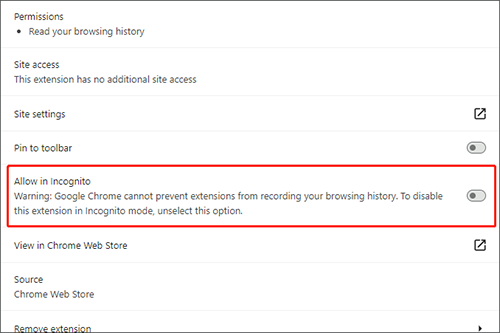
Расширение автоматически удаляет историю инкогнито через семь дней. Кроме того, вы можете вручную удалить историю инкогнито в Chrome, перейдя в настройки расширения.
В предыдущем обсуждении мы говорили о том, как увидеть историю инкогнито на iPhone. Итак, как можно восстановить историю частного просмотра на iPhone? Не бойтесь; есть некоторые программы для восстановления данных iPhone, которые вы можете использовать для решения этой проблемы. Одной из лучших программ является Coolmuster iPhone Data Recovery . Это комплексное программное обеспечение, разработанное для помощи пользователям в восстановлении существующих данных или удаленных данных с их iPhone, включая историю Safari, контакты, сообщения, историю вызовов, заметки и так далее.
Основные характеристики:
Вот как восстановить частную историю просмотров на iPhone с помощью iPhone Data Recovery:
01 Загрузите и запустите iPhone Data Recovery. Выберите вкладку «Восстановить из файла резервной копии iTunes», расположенную слева.
02 Инструмент сначала просканирует местоположение резервной копии iTunes по умолчанию на вашем компьютере. Выберите файл резервной копии из отображаемого списка и нажмите кнопку «Начать сканирование». Если вы не можете найти нужный файл, используйте значок «Выбрать», чтобы вручную выбрать файл резервной копии iTunes из других папок.

03 Отметьте соответствующие поля для типов данных, которые вы хотите извлечь, затем нажмите значок «Начать сканирование» в правом нижнем углу. Вы можете просмотреть файлы резервной копии iTunes прямо на своем компьютере.

04 Перейдите в «Историю Safari» и выберите нужные файлы справа. Чтобы начать восстановление файлов из резервных копий iTunes, щелкните значок «Восстановить на компьютере».

Видеоурок:
Теперь, когда мы знаем, как посмотреть историю инкогнито на iPhone и как восстановить частную историю просмотров iPhone, как насчет того, как удалить историю инкогнито на iPhone? Выполните следующие действия:
Шаг 1. Чтобы открыть «Пункт управления» на iPhone, проведите пальцем вверх от нижней части экрана.
Шаг 2. Включите «Режим полета», нажав на значок самолета, временно отключив Wi-Fi, Bluetooth и сигнал вашего телефона. Это действие также автоматически очистит ваш кэш DNS.
Шаг 3. Отключите «Режим полета», снова нажав на значок, что позволит вам использовать телефон как обычно. Повторяйте эти шаги всякий раз, когда вы захотите стереть историю инкогнито на вашем iPhone.

В1. Остаются ли какие-либо следы при использовании режима инкогнито?
Конечно. Режим инкогнито стирает только вашу локальную историю поиска и просмотра на вашем устройстве. Однако важно отметить, что веб-сайты, поисковые системы, поставщики интернет-услуг, сторонние приложения и государственные учреждения могут по-прежнему без труда отслеживать вашу историю веб-поиска в режиме инкогнито.
В2. Скрывает ли режим инкогнито мой IP-адрес?
Действительно, режим инкогнито не скрывает ваш IP-адрес (Internet Protocol). Ваш IP-адрес остается видимым для веб-сайтов, к которым вы обращаетесь, и других субъектов. Если цель состоит в том, чтобы скрыть ваш IP-адрес, рекомендуется изучить возможность использования виртуальной частной сети (VPN).
В3. Защищает ли режим инкогнито мои данные от доступа других пользователей того же устройства?
Режим инкогнито предназначен для сохранения истории просмотров в тайне от других пользователей того же устройства, но он не шифрует ваше интернет-соединение. Если вы хотите еще больше защитить свои данные, рассмотрите возможность использования пароля или других функций безопасности на вашем устройстве.
Вот и все о том, как посмотреть историю инкогнито на iPhone. Если вы хотите восстановить историю частного просмотра на iPhone, Coolmuster iPhone Data Recovery — хороший выбор. Если у вас есть какие-либо вопросы, сомнения или отзывы относительно этой статьи, не стесняйтесь обращаться к нам. Мы приветствуем ваши комментарии и призываем вас свободно выражать свои мысли в поле для комментариев ниже.
Похожие статьи:
Как восстановить удаленную историю Safari iPhone с/без резервной копии
Как проверить историю местоположений iPhone и защитить себя от отслеживания
Как запретить родителям отслеживать ваш телефон | Prevent Monitor





